7. Gestão de ficheiros em X Window O Konqueror
|
|
|
- Luiz Henrique Vasques Esteves
- 8 Há anos
- Visualizações:
Transcrição
1 7. Gestão de ficheiros em X Window 7.1. O Konqueror 1
2 O Konqueror O ambiente gráfico KDE do Linux possuí um programa, denominado Konqueror (Figura 1.95), que além de ser um navegador Web, é também um gestor de ficheiros e directórios A utilização do Konqueror é simples e semelhante à do Explorador do Windows O Konqueror, e todo o ambiente KDE, utiliza cliques do rato para efectuar as operações É útil ter um rato com três botões, porque no Konqueror, e em todo o ambiente KDE, é possível executar diferentes acções com os cliques esquerdo, central e direito do rato 2
3 O Konqueror Para seleccionar um ficheiro ou um directório, devem ser usadas as teclas direccionais para cima e para baixo, para percorrer os itens O item seleccionado ficará realçado e será mostrada informação sobre o mesmo na Barra de Estado O Konqueror é uma aplicação que pode ser configurada, podendo ser personalizado para se adequar às necessidades de qualquer utilizador É possível alterar o estilo geral, os tamanhos do texto e dos ícones, seleccionar quais os itens que aparecem na barra de menus, alterar o número e as posições da barra de ferramentas, definir novas combinações das teclas de atalho, visualizar o conteúdo das pastas de diferentes modos, etc. 3
4 O Konqueror Uma particularidade do Konqueror é a capacidade de tocar uma música, mostrar as imagens e os documentos, sem ser necessário abrir uma aplicação própria para isso, quando se coloca o ponteiro do rato por cima do ficheiro Esta funcionalidade resulta do facto do Konqueror incorporar componentes (KDE parts) dessas aplicações para a visualização dos ficheiros O quadro 4 identifica e descreve os elementos que constituem a janela (Figura 1.95) do Konqueror 4
5 O Konqueror Barra de Título 2 Barra de Menus 3 Barra de Ferramentas Padrão 4 Barra de localização 5 Painel de Navegação 6 - Janela 5
6 O Konqueror Elemento Nome Quadro 4 Descrição Barra de Título Barra de Menus Barra de ferramentas Padrão Barra de Localização Painel de Navegação Janela Indica o caminho do directório actual seguido do nome do Konqueror Contém os nomes dos menus de comandos Contém os ícones para as operações mais frequentes Mostra a localização do directório actual, de um endereço URL ou do ficheiro a ser visto Permite navegar na estrutura de directórios, dispositivos e páginas Mostra o conteúdo de um directório, página Web, documento ou imagem 6
7 O Konqueror O quadro 5 identifica e descreve a função de cada um dos ícones presentes na Barrade Ferramentas Padrão (Figura 1.96) do Konqueror Quadro 5 Fig Barra de Ferramentas Padrão do Konqueror Elemento Nome Descrição 1 Subir Sobe um nível na estrutura de árvore de directórios 2 Recuar Recua para o directório anteriormente acedido 3 Avançar Anula o recuo anterior 7
8 O Konqueror Fig Barra de Ferramentas Padrão do Konqueror Quadro 5 - continuação Elemento Recarregar Parar Cortar Nome Navegar para a URL de base Descrição Mostra a sua área ou URL de base Recarrega o documento apresentado no momento Pára o carregamento do documento Corta o texto ou os itens seleccionados e move-os para a área de transferência 8
9 O Konqueror Fig Barra de Ferramentas Padrão do Konqueror Quadro 5 - continuação Elemento Nome Descrição Copiar Colar Imprimir Copia o texto ou os itens seleccionados e move-os para a área de transferência Cola o conteúdo da área de transferência Imprime o documento visualizado no momento 9
10 O Konqueror Quadro 5 - continuação Elemento Nome Fig Barra de Ferramentas Padrão do Konqueror Descrição 11 Aumentar o tamanho dos ícones Permitir aumentar o tamanho dos ícones da janela 12 Diminuir o tamanho dos ícones Permitir diminuir os ícones da janela 13 Vista por ícones Permite visualizar através de ícones 14 Vista em árvore Permite visualizar em forma de árvore detalhada 10
11 O Konqueror O quadro 6 identifica e descreve a função de cada um dos ícones presentes no Painel de Navegação (Figura 1.97) do Konqueror 11
12 O Konqueror Elemento Nome Quadro 6 Descrição Botão de configuração Favoritos Historial A minha área Configura o Painel de Navegação Acesso aos seus favoritos Historial dos URL visitados recentemente Directório que contém os ficheiros pessoais Rede Directório Raiz Serviços Mostra uma árvore com as ligações de rede Mostra a base do sistema de ficheiros Acesso aos serviços 12
13 O Konqueror 7.2. Operações básicas com ficheiros e directórios 13
14 Operações básicas com ficheiros e directórios Na barra de menus do Konqueror encontram-se comandos que executam operações das mais simples às mais avançadas No menu Editar (Figura 1.98) encontram-se, por sua vez, um conjunto de comandos para efectuar operações básicas sobre ficheiros e directórios Através do menu Editar é possível realizar operações sobre ficheiros e directórios, como as exemplificadas no quadro 7 O menu de contexto contém também grande parte dos comandos presentes no menu Editar 14
15 Operações básicas com ficheiros e directórios 15
16 Operações básicas com ficheiros e directórios Comando Desfazer Cortar Copiar Colar Mudar o nome Mover para o lixo Quadro 7 Descrição das operações Anula as últimas operações realizadas Corta os ficheiros ou os directórios seleccionados e coloca-os na área de transferência. Se depois for feita a operação Colar, os itens serão movidos da localização original para a nova Copia os ficheiros ou os directórios seleccionados e coloca-os na área de transferência. Se depois for feita a operação Colar, os itens serão copiados da localização original para a nova Cola os ficheiros ou os directórios da área de transferência para o directório actual Renomeia o ficheiro ou o directório seleccionado sem ter de abrir a janela Propriedades Move para o lixo os ficheiros ou os directórios seleccionados, possibilitando a fácil recuperação dos mesmos 16
17 Operações básicas com ficheiros e directórios Comando Remover Destruir Copiar os ficheiros Mover os ficheiros Quadro 7 - continuação Descrição das operações Elimina os ficheiros ou os directórios seleccionados sem passar pelo lixo, podendo ser recuperados com os programas especiais, se, entretanto, essa área não foi ainda utilizada para guardar outro ficheiro Destrói os ficheiros ou os directórios seleccionados, reescrevendo essa área do disco com dados aleatórios e removendo-os várias vezes, garantindo que os ficheiros não sejam recuperados Copia os ficheiros ou os directórios seleccionados para outro directório, indicando o caminho digitando-o ou seleccionando-o através do botão Procurar Move os ficheiros ou os directórios seleccionados para outro directório, digitando o caminho ou seleccionando-o através do botão Procurar Novo directório Cria um novo directório no local actual 17
18 Operações básicas com ficheiros e directórios Quadro 7 - continuação Comando Criar um novo Editar o tipo de ficheiro Propriedades Seleccionar Seleccionar tudo Descrição das operações Abre um menu com várias opções (Ver quadro 8) Abre a janela Editar o Tipo de ficheiro, permitindo associar o ficheiro a uma aplicação Abre a janela Editar as Propriedades, permitindo mudar o nome, as permissões, etc. Selecciona os ficheiros e os directórios Selecciona todos os ficheiros e directórios da localização actual 18
19 Operações básicas com ficheiros e directórios Ainda dentro do menu Editar, no submenu Criar um Novo encontram-se outros comandos cuja descrição é apresentada no quadro 8 Quadro 8 Comando Descrição das operações Directório Ficheiro HTML Ficheiro de Texto Leitor de CD/DVD-ROM Leitor de Disquetes Cria um novo directório no local actual Cria um ficheiro com a estrutura do código em HTML Cria um ficheiro de texto normal Cria um ícone que irá montar e permitir ver o conteúdo dos CD/DVD-ROM. Quando deixarem de serem utilizados, selecciona-se, no menu de contexto, com o clique do botão direito do rato sobre eles, a opção Desmontar Comando semelhante ao do Leitor de CD/DVD-ROM, mas aplicado a uma unidade de disquetes 19
20 Operações básicas com ficheiros e directórios Comando Disco Rígido Atalho para Aplicação Atalho para Localização (URL) Quadro 8 - continuação Descrição das operações Esta opção é semelhante à do Leitor de CD/DVD-ROM, mas para uma unidade ou uma partição de um disco rígido Cria um atalho que irá abrir uma determinada aplicação, abrindo uma janela com três separadores. O primeiro, Geral, é onde é escolhido um ícone e o texto que irá aparecer no atalho. O segundo, Permissões, permite seleccionar quem poderá usar ou modificar o ícone. No separador Aplicação deverá ser indicado o comando que irá executar a aplicação Permite criar um atalho para abrir o Konqueror num dado directório ou página Web 20
21 7.3. Dispositivos de armazenamento 21
22 Dispositivos de armazenamento As disquetes, unidades de CD/DVD, discos rígidos ou partições do disco rígido, quando fazem parte do sistema, aparecem, normalmente, dentro do directório /mnt Por exemplo, uma disquete poderia ser identificada como /mnt/floppy na árvore de directórios do Linux Isto significa que o Linux necessita que todas estas unidades sejam montadas (Figura 1.99) no sistema sempre que forem acedidas pela primeira vez Por sua vez, antes de uma disquete ser retirada do computador, o Linux necessita que a unidade seja desmontada (Figura 1.100) 22
23 Dispositivos de armazenamento Como forma de aceder mais rapidamente às disquetes, CD- ROM e outras unidades, poderão ser criados ícones no ambiente de trabalho Para tal, no menu Editar do Konqueror, clica-se em Criar Novo e selecciona-se o comando correspondente Depois, para que possam ser facilmente montadas, clica-se sobre os ícones com o botão direito do rato e, no menu de contexto, selecciona-se a opção Montar (Figura 1.101) Para desmontar, clica-se com o botão direito e, no menu de contexto, selecciona-se agora a opção Desmontar 23
24 Dispositivos de armazenamento 24
25 7.4. Permissões de ficheiros/directórios 25
26 Permissões de ficheiros/directórios Como o Linux é um sistema operativo multiutilizador, possui um controlo de acessos aos ficheiros e aos directórios Para implementar este controlo estabelece um conjunto de permissões para leitura, escrita ou execução de um determinado ficheiro No Konqueror, para alterar as permissões de um ficheiro ou de um directório, no ambiente KDE, clicase com o botão direito do rato sobre o ficheiro ou o directório e selecciona-se Propriedades (Figura 1.102) 26
27 Permissões de ficheiros/directórios No separador Geral aparecem informações sobre o tipo, o tamanho e a localização do ficheiro No separador Permissões podem definir-se as permissões de acesso ao ficheiro Para alterar as permissões basta seleccionar as opções Leitura, Escrita, Execução, Especial para o Utilizador, Grupo e Outros 27
28 Permissões de ficheiros/directórios 28
UNIDADE 2: Sistema Operativo em Ambiente Gráfico
 UNIDADE 2: Sistema Operativo em Ambiente Gráfico Ambiente de trabalho Configurações Acessórios O Sistema Operativo (SO) é o conjunto de programas fundamentais que permitem que o computador funcione e comunique
UNIDADE 2: Sistema Operativo em Ambiente Gráfico Ambiente de trabalho Configurações Acessórios O Sistema Operativo (SO) é o conjunto de programas fundamentais que permitem que o computador funcione e comunique
Gestor de Janelas Gnome
 6 3 5 Gestor de Janelas Gnome Nesta secção será explicado o funcionamento de um dos ambientes gráficos disponíveis no seu Linux Caixa Mágica, o Gnome. Na figura 5.1 apresentamos o GDM, o sistema gráfico
6 3 5 Gestor de Janelas Gnome Nesta secção será explicado o funcionamento de um dos ambientes gráficos disponíveis no seu Linux Caixa Mágica, o Gnome. Na figura 5.1 apresentamos o GDM, o sistema gráfico
Sistema Operativo em Ambiente Gráfico
 Sistema Operativo em Ambiente Gráfico Sistema Operativo Conjunto de programas fundamentais que permitem que o computador funcione e comunique com o exterior; Windows: sistema operativo mais utilizado nos
Sistema Operativo em Ambiente Gráfico Sistema Operativo Conjunto de programas fundamentais que permitem que o computador funcione e comunique com o exterior; Windows: sistema operativo mais utilizado nos
Como produzir e publicar uma apresentação online dinâmica (Prezi)
 Como produzir e publicar uma apresentação online dinâmica (Prezi) Este módulo irá ensinar-lhe como produzir e publicar uma apresentação online dinâmica usando o programa Prezi. A produção de uma apresentação
Como produzir e publicar uma apresentação online dinâmica (Prezi) Este módulo irá ensinar-lhe como produzir e publicar uma apresentação online dinâmica usando o programa Prezi. A produção de uma apresentação
2ºCiclo (5º e 6º Anos de escolaridade) 3ºCiclo (7º e 8º Anos de escolaridade)
 Escola Básica e Secundária de Velas Linhas de Exploração do Quadro de da Disciplina de Tecnologias de Informação e Comunicação (TIC) Oferta de Escola 2ºCiclo (5º e 6º Anos de escolaridade) 3ºCiclo (7º
Escola Básica e Secundária de Velas Linhas de Exploração do Quadro de da Disciplina de Tecnologias de Informação e Comunicação (TIC) Oferta de Escola 2ºCiclo (5º e 6º Anos de escolaridade) 3ºCiclo (7º
O AMBIENTE DE TRABALHO DO WINDOWS
 O AMBIENTE DE TRABALHO DO WINDOWS O Windows funciona como um Sistema Operativo, responsável pelo arranque do computador. Um computador que tenha o Windows instalado, quando arranca, entra directamente
O AMBIENTE DE TRABALHO DO WINDOWS O Windows funciona como um Sistema Operativo, responsável pelo arranque do computador. Um computador que tenha o Windows instalado, quando arranca, entra directamente
UNIDADE 2: Sistema Operativo em Ambiente Gráfico
 Ambiente Gráfico Configurações Acessórios O Sistema Operativo (SO) é o conjunto de programas fundamentais que permitem que o computador funcione e que comunique com o exterior. Actualmente o Windows é
Ambiente Gráfico Configurações Acessórios O Sistema Operativo (SO) é o conjunto de programas fundamentais que permitem que o computador funcione e que comunique com o exterior. Actualmente o Windows é
Ambiente de trabalho. Configurações. Acessórios
 Ambiente de trabalho Configurações Acessórios O Sistema Operativo (SO) é o conjunto de programas fundamentais que permitem que o computador funcione e comunique com o exterior. Actualmente, o Windows é
Ambiente de trabalho Configurações Acessórios O Sistema Operativo (SO) é o conjunto de programas fundamentais que permitem que o computador funcione e comunique com o exterior. Actualmente, o Windows é
PLANIFICAÇÃO ANUAL ANO LETIVO DE 2013/2014 Curso de Educação e Formação Tipo 3 Nível 2
 PLANIFICAÇÃO ANUAL ANO LETIVO DE 2013/2014 Curso de Educação e Formação Tipo 3 Nível 2 Itinerário de Formação: 34101.Práticas Técnico-Comerciais Saída Profissional: Empregado/a Comercial Componente de
PLANIFICAÇÃO ANUAL ANO LETIVO DE 2013/2014 Curso de Educação e Formação Tipo 3 Nível 2 Itinerário de Formação: 34101.Práticas Técnico-Comerciais Saída Profissional: Empregado/a Comercial Componente de
Formador: Carlos Maia
 Formador: Carlos Maia Iniciar o MS Excel MS Excel - Introdução 1 Ajuda Se ainda não estiver visível a ajuda do Excel do lado direito do ecrã, basta clicar sobre Ajuda do Microsoft Excel no menu Ajuda,
Formador: Carlos Maia Iniciar o MS Excel MS Excel - Introdução 1 Ajuda Se ainda não estiver visível a ajuda do Excel do lado direito do ecrã, basta clicar sobre Ajuda do Microsoft Excel no menu Ajuda,
Folha de Cálculo Introdução à Folha de Cálculo
 Introdução à Folha de Cálculo O Excel é uma folha de cálculo capaz de guardar dados, executar cálculos e gerar gráficos. Introdução à Folha de Cálculo Uma folha de cálculo, por exemplo o Excel, permite
Introdução à Folha de Cálculo O Excel é uma folha de cálculo capaz de guardar dados, executar cálculos e gerar gráficos. Introdução à Folha de Cálculo Uma folha de cálculo, por exemplo o Excel, permite
Alguns truques do Excel. 1- Títulos com inclinação. 2- Preencha automaticamente células em branco
 Alguns truques do Excel 1- Títulos com inclinação No Excel é possível colocar o conteúdo das células na vertical. Para além disto, pode-se escolher o grau de inclinação. Para isto, seleccione as células
Alguns truques do Excel 1- Títulos com inclinação No Excel é possível colocar o conteúdo das células na vertical. Para além disto, pode-se escolher o grau de inclinação. Para isto, seleccione as células
INTRODUÇÃO À INFORMÁTICA GRUPO DE PESQUISA LEITURA NA TELA
 INTRODUÇÃO À INFORMÁTICA GRUPO DE PESQUISA LEITURA NA TELA Núcleo de Educação a Distância UniEvangélica 2 ÍNDICE 1 Introdução à Informática... 3 1. O Computador... 3 Teclado... 3 Mouse... 5 Monitor...
INTRODUÇÃO À INFORMÁTICA GRUPO DE PESQUISA LEITURA NA TELA Núcleo de Educação a Distância UniEvangélica 2 ÍNDICE 1 Introdução à Informática... 3 1. O Computador... 3 Teclado... 3 Mouse... 5 Monitor...
ESTRATÉGIAS /ACTIVIDADES. Fazer uma abordagem teórica e simples
 Conhecer os conceitos básicos relacionados com as Tecnologias da Informação e Comunicação (TIC). Conhecer a terminologia relacionada com as TIC Caracterizar informação Identificar e caracterizar as áreas
Conhecer os conceitos básicos relacionados com as Tecnologias da Informação e Comunicação (TIC). Conhecer a terminologia relacionada com as TIC Caracterizar informação Identificar e caracterizar as áreas
Como produzir um texto no computador.
 Como produzir um texto no computador. Antes de aprender como produzir um texto no computador e algumas das funcionalidades básicas que o processador de texto oferece, deve ler os seguintes tutoriais: Conhecer
Como produzir um texto no computador. Antes de aprender como produzir um texto no computador e algumas das funcionalidades básicas que o processador de texto oferece, deve ler os seguintes tutoriais: Conhecer
GESTÃO DE INFORMAÇÃO PESSOAL OUTLOOK (1)
 GESTÃO DE INFORMAÇÃO PESSOAL OUTLOOK (1) MICROSOFT OUTLOOK 2003 - OBJECTIVOS OBJECTIVOS: Enumerar as principais funcionalidades do Outlook; Demonstrar a utilização das ferramentas do correio electrónico;
GESTÃO DE INFORMAÇÃO PESSOAL OUTLOOK (1) MICROSOFT OUTLOOK 2003 - OBJECTIVOS OBJECTIVOS: Enumerar as principais funcionalidades do Outlook; Demonstrar a utilização das ferramentas do correio electrónico;
WINDOWS. O Windows funciona como um Sistema Operativo, responsável pelo arranque do computador.
 WINDOWS O AMBIENTE DE TRABALHO DO WINDOWS O Windows funciona como um Sistema Operativo, responsável pelo arranque do computador. Um computador que tenha o Windows instalado, quando arranca, entra directamente
WINDOWS O AMBIENTE DE TRABALHO DO WINDOWS O Windows funciona como um Sistema Operativo, responsável pelo arranque do computador. Um computador que tenha o Windows instalado, quando arranca, entra directamente
UNIDADE 1 TECNOLOGIAS DA INFORMAÇÃO E COMUNICAÇÃO
 Ensino Regular Diurno Disciplina: T.I.C. Professores: Paula Dias Curso: AC/EC1 Ano: 9.º Turma(s): 2 Diagnosticar o estádio de desenvolvimento das competências em TIC dos alunos. Conhecer os conceitos básicos
Ensino Regular Diurno Disciplina: T.I.C. Professores: Paula Dias Curso: AC/EC1 Ano: 9.º Turma(s): 2 Diagnosticar o estádio de desenvolvimento das competências em TIC dos alunos. Conhecer os conceitos básicos
2. Utilitários de sistema para ambiente Windows. 2.1. Ferramentas de gestão de ficheiros
 2. Utilitários de sistema para ambiente Windows 2.1. Ferramentas de gestão de Os compressores de são programas com capacidade para comprimir ou pastas, tornando-as mais magras, ou seja, ocupando menos
2. Utilitários de sistema para ambiente Windows 2.1. Ferramentas de gestão de Os compressores de são programas com capacidade para comprimir ou pastas, tornando-as mais magras, ou seja, ocupando menos
O Windows também é um programa de computador, mas ele faz parte de um grupo de programas especiais: os Sistemas Operacionais.
 MICROSOFT WINDOWS O Windows também é um programa de computador, mas ele faz parte de um grupo de programas especiais: os Sistemas Operacionais. Apresentaremos a seguir o Windows 7 (uma das versões do Windows)
MICROSOFT WINDOWS O Windows também é um programa de computador, mas ele faz parte de um grupo de programas especiais: os Sistemas Operacionais. Apresentaremos a seguir o Windows 7 (uma das versões do Windows)
Microsoft Windows. Aspectos gerais
 Aspectos gerais É um sistema operativo desenvolvido pela Microsoft Foi desenhado de modo a ser fundamentalmente utilizado em computadores pessoais Veio substituir o sistema operativo MS-DOS e as anteriores
Aspectos gerais É um sistema operativo desenvolvido pela Microsoft Foi desenhado de modo a ser fundamentalmente utilizado em computadores pessoais Veio substituir o sistema operativo MS-DOS e as anteriores
TECNOLOGIAS DE INFORMAÇÃO E COMUNICAÇÃO
 TECNOLOGIAS DE INFORMAÇÃO E COMUNICAÇÃO UNIDADE 2 Sistema Operativo em Ambiente Gráfico 1 CONTEÚDOS Ambiente gráfico Operações básicas do sistema operativo Definição de sistema operativo Obtenção de ajuda
TECNOLOGIAS DE INFORMAÇÃO E COMUNICAÇÃO UNIDADE 2 Sistema Operativo em Ambiente Gráfico 1 CONTEÚDOS Ambiente gráfico Operações básicas do sistema operativo Definição de sistema operativo Obtenção de ajuda
Introduzir e formatar texto no MS Word
 Introduzir e formatar texto no MS Word Pré-requisitos: Windows Software utilizado: Windows xp, Word 2003 Índice 1. Abrir o Word 2 2. A janela do Word 2 3. Introduzir texto 5 3. Guardar um documento 5 Sérgio
Introduzir e formatar texto no MS Word Pré-requisitos: Windows Software utilizado: Windows xp, Word 2003 Índice 1. Abrir o Word 2 2. A janela do Word 2 3. Introduzir texto 5 3. Guardar um documento 5 Sérgio
6.2. Programas para utilização dos serviços da Internet
 6.2. Programas para utilização dos serviços da Internet 1 Programas para utilização dos serviços da Internet A Internet proporciona aos utilizadores um conjunto de serviços Para que eles os possam utilizar,
6.2. Programas para utilização dos serviços da Internet 1 Programas para utilização dos serviços da Internet A Internet proporciona aos utilizadores um conjunto de serviços Para que eles os possam utilizar,
O WINDOWS 98 é um sistema operacional gráfico, multitarefa, produzido pela Microsoft.
 WINDOWS O WINDOWS 98 é um sistema operacional gráfico, multitarefa, produzido pela Microsoft. Área de Trabalho Ligada a máquina e concluída a etapa de inicialização, aparecerá uma tela, cujo plano de fundo
WINDOWS O WINDOWS 98 é um sistema operacional gráfico, multitarefa, produzido pela Microsoft. Área de Trabalho Ligada a máquina e concluída a etapa de inicialização, aparecerá uma tela, cujo plano de fundo
Manual de Utilizador. Caderno. Recursos da Unidade Curricular. Gabinete de Ensino à Distância do IPP. http://eweb.ipportalegre.pt. ged@ipportalegre.
 Manual de Utilizador Caderno Recursos da Unidade Curricular Gabinete de Ensino à Distância do IPP http://eweb.ipportalegre.pt ged@ipportalegre.pt Índice RECURSOS... 1 ADICIONAR E CONFIGURAR RECURSOS...
Manual de Utilizador Caderno Recursos da Unidade Curricular Gabinete de Ensino à Distância do IPP http://eweb.ipportalegre.pt ged@ipportalegre.pt Índice RECURSOS... 1 ADICIONAR E CONFIGURAR RECURSOS...
Os elementos básicos do Word
 Os elementos básicos do Word 1 Barra de Menus: Permite aceder aos diferentes menus. Barra de ferramentas-padrão As ferramentas de acesso a Ficheiros: Ficheiro novo, Abertura de um documento existente e
Os elementos básicos do Word 1 Barra de Menus: Permite aceder aos diferentes menus. Barra de ferramentas-padrão As ferramentas de acesso a Ficheiros: Ficheiro novo, Abertura de um documento existente e
Manipulação de Células, linhas e Colunas
 Manipulação de Células, linhas e Colunas Seleccionar células Uma vez introduzidos os dados numa folha de cálculo, podemos querer efectuar alterações em relação a esses dados, como, por exemplo: apagar,
Manipulação de Células, linhas e Colunas Seleccionar células Uma vez introduzidos os dados numa folha de cálculo, podemos querer efectuar alterações em relação a esses dados, como, por exemplo: apagar,
UNIDADE III Sistemas Operacionais WINDOWS
 UNIDADE III Sistemas Operacionais WINDOWS Objetivo da unidade Objetivo Geral Apontar as noções básicas do Windows Praticar o aprendizado sobre o Sistema Operacional Objetivos Específicos Entender como
UNIDADE III Sistemas Operacionais WINDOWS Objetivo da unidade Objetivo Geral Apontar as noções básicas do Windows Praticar o aprendizado sobre o Sistema Operacional Objetivos Específicos Entender como
Tecnologias da Informação e Comunicação 9º ANO. Escola Básica José Afonso. Professora Marta Caseirito
 Tecnologias da Informação e Comunicação 9º ANO Escola Básica José Afonso Professora Marta Caseirito Grupo 1 1. As questões seguintes são de escolha múltipla. Nas afirmações seguintes assinale com X aquela
Tecnologias da Informação e Comunicação 9º ANO Escola Básica José Afonso Professora Marta Caseirito Grupo 1 1. As questões seguintes são de escolha múltipla. Nas afirmações seguintes assinale com X aquela
, Todos os programas, Microsoft Office PowerPoint. Através de um atalho que poderá estar no Ambiente de Trabalho
 SESSÃO DE TRABALHO Objectivos: Cuidados a ter na criação de Apresentações Formatar texto Inserir imagens Inserir sons Aplicar Movimentos: Transição entre diapositivos Animação personalizada Alterar o modelo
SESSÃO DE TRABALHO Objectivos: Cuidados a ter na criação de Apresentações Formatar texto Inserir imagens Inserir sons Aplicar Movimentos: Transição entre diapositivos Animação personalizada Alterar o modelo
Sistema Operativo em Ambiente Gráfico
 Sistema Operativo em Ambiente Gráfico Criação e eliminação de atalhos Para criar atalhos, escolher um dos seguintes procedimentos: 1. Clicar no ambiente de trabalho com o botão secundário (direito) do
Sistema Operativo em Ambiente Gráfico Criação e eliminação de atalhos Para criar atalhos, escolher um dos seguintes procedimentos: 1. Clicar no ambiente de trabalho com o botão secundário (direito) do
1 o º ciclo. Índice TUTORIAL
 1 o º ciclo Índice ABRIR O WORD..2 E AGORA VAMOS À ESCRITA....4 TIPO DE LETRA.. 5 IMAGENS E GRAFISMOS...5 GUARDAR UM DOCUMENTO...6 IMPRIMIR UM DOCUMENTO...7 SAIR DO DOCUMENTO E DO WORD. 8 TUTORIAL O que
1 o º ciclo Índice ABRIR O WORD..2 E AGORA VAMOS À ESCRITA....4 TIPO DE LETRA.. 5 IMAGENS E GRAFISMOS...5 GUARDAR UM DOCUMENTO...6 IMPRIMIR UM DOCUMENTO...7 SAIR DO DOCUMENTO E DO WORD. 8 TUTORIAL O que
DISCIPLINA: Tecnologias da Informação e Comunicação ANO: 9º. Windows 7 Office 2010 Internet Explorer. Cd-roms COMPETÊNCIAS A DESENVOLVER
 ESCOLA SECUNDÁRIA DE MANUEL DA FONSECA 3º Ciclo Ensino Básico/Secundário PLANIFICAÇÃO ANUAL DE CONTEÚDOS GRUPO 550 - Informática ANO LECTIVO 2012/2013 DISCIPLINA: Tecnologias da Informação e Comunicação
ESCOLA SECUNDÁRIA DE MANUEL DA FONSECA 3º Ciclo Ensino Básico/Secundário PLANIFICAÇÃO ANUAL DE CONTEÚDOS GRUPO 550 - Informática ANO LECTIVO 2012/2013 DISCIPLINA: Tecnologias da Informação e Comunicação
Guia Passo a Passo de Actualização do Windows 8.1
 Guia Passo a Passo de Actualização do Windows 8.1 Instalação e Actualização do Windows 8.1 Actualizar o BIOS, aplicações, controladores e executar o Windows Update Seleccionar o tipo de instalação Instalar
Guia Passo a Passo de Actualização do Windows 8.1 Instalação e Actualização do Windows 8.1 Actualizar o BIOS, aplicações, controladores e executar o Windows Update Seleccionar o tipo de instalação Instalar
Superintendência Regional de Ensino de Ubá - MG Núcleo de Tecnologia Educacional NTE/Ubá. LibreOffice Impress Editor de Apresentação
 Superintendência Regional de Ensino de Ubá - MG Núcleo de Tecnologia Educacional NTE/Ubá LibreOffice Impress Editor de Apresentação Iniciando o Impress no Linux Educacional 4 1. Clique no botão 'LE' no
Superintendência Regional de Ensino de Ubá - MG Núcleo de Tecnologia Educacional NTE/Ubá LibreOffice Impress Editor de Apresentação Iniciando o Impress no Linux Educacional 4 1. Clique no botão 'LE' no
Criar um formulário do tipo Diálogo modal ; Alterar a cor de fundo de um formulário; Inserir botões de comando e caixas de texto;
 FICHA OBJECTIVO Construir Construir formulários na base de dados Diplomas em Diário da República Um formulário é utilizado, em primeiro lugar, para introduzir, eliminar ou apresentar dados numa base de
FICHA OBJECTIVO Construir Construir formulários na base de dados Diplomas em Diário da República Um formulário é utilizado, em primeiro lugar, para introduzir, eliminar ou apresentar dados numa base de
Módulo 1 Microsoft Word 2007 ( 4 Horas)
 No final deste módulo o formando deverá estar apto a: Enunciar a definição do Microsoft Word 2007; Reconhecer as principais vantagens da utilização; Distinguir as diferentes áreas do ambiente de trabalho
No final deste módulo o formando deverá estar apto a: Enunciar a definição do Microsoft Word 2007; Reconhecer as principais vantagens da utilização; Distinguir as diferentes áreas do ambiente de trabalho
1. Criar uma nova apresentação
 MANUAL DO Baixa da Banheira, 2006 1. Criar uma nova apresentação Para iniciar uma sessão de trabalho no PowerPoint é necessário criar uma nova apresentação para depois trabalhar a mesma. Ao iniciar uma
MANUAL DO Baixa da Banheira, 2006 1. Criar uma nova apresentação Para iniciar uma sessão de trabalho no PowerPoint é necessário criar uma nova apresentação para depois trabalhar a mesma. Ao iniciar uma
Introdução : 1. Temas Abordados no Livro 1. Novidades no Excel 2010 2. 1. Explorando o ExceI2010... 3. 1.1. O Microsoft Excel 3
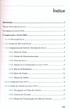 ~ Indice Introdução : 1 Temas Abordados no Livro 1 Novidades no Excel 2010 2 1. Explorando o ExceI2010...... 3 1.1. O Microsoft Excel 3 1.2. Acesso ao Microsoft Excel 3 1.3. Componentes do Ecrã de Abertura
~ Indice Introdução : 1 Temas Abordados no Livro 1 Novidades no Excel 2010 2 1. Explorando o ExceI2010...... 3 1.1. O Microsoft Excel 3 1.2. Acesso ao Microsoft Excel 3 1.3. Componentes do Ecrã de Abertura
MANUAL DE UTILIZAÇÃO DO E-MAIL 12-2008 EQUIPA TIC
 MANUAL DE UTILIZAÇÃO DO E-MAIL 12-2008 EQUIPA TIC OPÇÕES DE ACESSO Passo 1 Abrir o browser (Internet Explorer, Firefox ou outro) e escrever na barra de endereços mail.esmcastilho.pt ou email.esmcastilho.pt.
MANUAL DE UTILIZAÇÃO DO E-MAIL 12-2008 EQUIPA TIC OPÇÕES DE ACESSO Passo 1 Abrir o browser (Internet Explorer, Firefox ou outro) e escrever na barra de endereços mail.esmcastilho.pt ou email.esmcastilho.pt.
Simulado Informática Concurso Correios - IDEAL INFO
 Simulado Informática Concurso Correios - IDEAL INFO Esta prova de informática é composta por 20 (vinte) questões de múltipla escolha seguindo o molde adotado pela UnB/CESPE. O tempo para a realização deste
Simulado Informática Concurso Correios - IDEAL INFO Esta prova de informática é composta por 20 (vinte) questões de múltipla escolha seguindo o molde adotado pela UnB/CESPE. O tempo para a realização deste
Capítulo 13 Pastas e Arquivos
 Capítulo 13 Pastas e Arquivos À medida que a tecnologia avança, os dispositivos móveis vão ganhando cada vez mais funções e características que antes só pertenciam aos computadores pessoais. Com a expansão
Capítulo 13 Pastas e Arquivos À medida que a tecnologia avança, os dispositivos móveis vão ganhando cada vez mais funções e características que antes só pertenciam aos computadores pessoais. Com a expansão
1.1. Clique no botão Iniciar, seleccione Todos os programas, Microsoft Office e no submenu aberto escolha o programa Microsoft FrontPage.
 Objectivos: Identificar os elementos do Ambiente de trabalho do Microsoft FrontPage Criar um website Fechar um website Abrir um website Modos de visualização de um website Criar, eliminar, abrir e fechar
Objectivos: Identificar os elementos do Ambiente de trabalho do Microsoft FrontPage Criar um website Fechar um website Abrir um website Modos de visualização de um website Criar, eliminar, abrir e fechar
Manual do InCD Reader
 Manual do InCD Reader Nero AG Informações sobre direitos de autor e marcas comerciais Este manual e todo o respectivo conteúdo estão protegidos por direitos de autor e são propriedade da Nero AG. Todos
Manual do InCD Reader Nero AG Informações sobre direitos de autor e marcas comerciais Este manual e todo o respectivo conteúdo estão protegidos por direitos de autor e são propriedade da Nero AG. Todos
Ajuda do software OBELISK top2 V3.0
 Ajuda do software OBELISK top2 V3.0 Índice Índice 1 Introdução 2 2 Ajuda da ajuda 3 3 Iniciar o programa 3 4 Interface do utilizador 4 5 Configurações do programa 6 6 Programar comutações 8 7 Programar
Ajuda do software OBELISK top2 V3.0 Índice Índice 1 Introdução 2 2 Ajuda da ajuda 3 3 Iniciar o programa 3 4 Interface do utilizador 4 5 Configurações do programa 6 6 Programar comutações 8 7 Programar
PAINEL DE ADMINISTRADOR
 PAINEL DE ADMINISTRADOR IMPORTANTE: O Painel de administrador APENAS deverá ser utilizado pelo responsável do sistema. são: Nesta aplicação, poderá configurar todo o sistema de facturação. As opções do
PAINEL DE ADMINISTRADOR IMPORTANTE: O Painel de administrador APENAS deverá ser utilizado pelo responsável do sistema. são: Nesta aplicação, poderá configurar todo o sistema de facturação. As opções do
Como enviar e receber correio eletrónico utilizando o Gmail
 Como enviar e receber correio eletrónico utilizando o Gmail Este módulo pressupõe que que já tenha criado uma conta de correio eletrónico no Gmail (caso já não se recorde como deve fazer, consulte o nosso
Como enviar e receber correio eletrónico utilizando o Gmail Este módulo pressupõe que que já tenha criado uma conta de correio eletrónico no Gmail (caso já não se recorde como deve fazer, consulte o nosso
Segurança e recuperação Manual do utilizador
 Segurança e recuperação Manual do utilizador Copyright 2007-2009 Hewlett-Packard Development Company, L.P. Microsoft é uma marca comercial registada da Microsoft Corporation nos E.U.A. As informações contidas
Segurança e recuperação Manual do utilizador Copyright 2007-2009 Hewlett-Packard Development Company, L.P. Microsoft é uma marca comercial registada da Microsoft Corporation nos E.U.A. As informações contidas
PROGRAMAÇÃO Microsoft WINDOWS XP
 Mais que um Sistema Operativo, o MS-Windows é um ambiente de trabalho que simula no ecrã o trabalho diário sobre uma secretária. A ideia base do MS-Windows foi a de esconder a organização do MS-DOS e apresentar
Mais que um Sistema Operativo, o MS-Windows é um ambiente de trabalho que simula no ecrã o trabalho diário sobre uma secretária. A ideia base do MS-Windows foi a de esconder a organização do MS-DOS e apresentar
Manual de Configuração das impressoras (Fotocopiadoras) do AES
 AGRUPAMENTO DE ESCOLAS DE SERTÃ Manual de Configuração das impressoras (Fotocopiadoras) do AES As impressoras pertencentes à rede administrativa do AES poderão ser instaladas em computadores pessoais,
AGRUPAMENTO DE ESCOLAS DE SERTÃ Manual de Configuração das impressoras (Fotocopiadoras) do AES As impressoras pertencentes à rede administrativa do AES poderão ser instaladas em computadores pessoais,
Manual do Utilizador. Manual do Utilizador Modelo10 no sisgep. Data última versão: 16.02.2007 Versão : 1.2. Data criação: 26.02.
 Manual do Utilizador Modelo10 no sisgep Manual do Utilizador Modelo10 no sisgep Data última versão: 16.02.2007 Versão : 1.2 Data criação: 26.02.2004 Faro R. Dr. José Filipe Alvares, 31 8005-220 FARO Telf.
Manual do Utilizador Modelo10 no sisgep Manual do Utilizador Modelo10 no sisgep Data última versão: 16.02.2007 Versão : 1.2 Data criação: 26.02.2004 Faro R. Dr. José Filipe Alvares, 31 8005-220 FARO Telf.
1. Ligar o Computador Ambiente de Trabalho
 1. Ligar o Computador Ambiente de Trabalho O Ambiente de trabalho é a imagem que nos aparece no ecrã quando ligamos o computador. As imagens e as cores no ambiente de trabalho variam, mudam de computador
1. Ligar o Computador Ambiente de Trabalho O Ambiente de trabalho é a imagem que nos aparece no ecrã quando ligamos o computador. As imagens e as cores no ambiente de trabalho variam, mudam de computador
1 Contextualização 3 2 Administração do Joomla 5 3 Painel de controlo 6 3.1 Menu sítio 6 3.2 Menu utilizadores 7 3.3 Outras funcionalidades 8 4
 1 Contextualização 3 2 Administração do Joomla 5 3 Painel de controlo 6 3.1 Menu sítio 6 3.2 Menu utilizadores 7 3.3 Outras funcionalidades 8 4 Sistema de armazenamento e criação de conteúdos 9 4.1 Criar
1 Contextualização 3 2 Administração do Joomla 5 3 Painel de controlo 6 3.1 Menu sítio 6 3.2 Menu utilizadores 7 3.3 Outras funcionalidades 8 4 Sistema de armazenamento e criação de conteúdos 9 4.1 Criar
Professor Paulo Lorini Najar
 Microsoft PowerPoint O Microsoft PowerPoint é uma ferramenta ou gerador de apresentações, palestras, workshops, campanhas publicitárias, utilizados por vários profissionais, entre eles executivos, publicitários,
Microsoft PowerPoint O Microsoft PowerPoint é uma ferramenta ou gerador de apresentações, palestras, workshops, campanhas publicitárias, utilizados por vários profissionais, entre eles executivos, publicitários,
ESCOLA EB2,3/S Dr. ISIDORO DE SOUSA
 ESCOLA EB2,3/S Dr. ISIDORO DE SOUSA Passos para Ligar 1. Verificar se o projector de Vídeo está ligado à corrente tomada do lado esquerdo do quadro, junto à porta, caso não esteja ligue a ficha tripla
ESCOLA EB2,3/S Dr. ISIDORO DE SOUSA Passos para Ligar 1. Verificar se o projector de Vídeo está ligado à corrente tomada do lado esquerdo do quadro, junto à porta, caso não esteja ligue a ficha tripla
Configuração do Ambiente de Trabalho
 pag. 1 Configuração do Ambiente de Trabalho 1. Utilização da Área de Trabalho Criação de Atalhos: O Windows NT apresenta um Ambiente de Trabalho flexível, adaptável às necessidades e preferências do utilizador.
pag. 1 Configuração do Ambiente de Trabalho 1. Utilização da Área de Trabalho Criação de Atalhos: O Windows NT apresenta um Ambiente de Trabalho flexível, adaptável às necessidades e preferências do utilizador.
Actualização, Cópias de Segurança e Recuperação de Software
 Actualização, Cópias de Segurança e Recuperação de Software Manual do utilizador Copyright 2007 Hewlett-Packard Development Company, L.P. Windows é uma marca comercial registada da Microsoft Corporation
Actualização, Cópias de Segurança e Recuperação de Software Manual do utilizador Copyright 2007 Hewlett-Packard Development Company, L.P. Windows é uma marca comercial registada da Microsoft Corporation
Conceitos importantes
 Conceitos importantes Informática Informação + Automática Tratamento ou processamento da informação, utilizando meios automáticos. Computador (Provem da palavra latina: computare, que significa contar)
Conceitos importantes Informática Informação + Automática Tratamento ou processamento da informação, utilizando meios automáticos. Computador (Provem da palavra latina: computare, que significa contar)
DOMINE O EXCEL 2007. 16-09-2008 Fascículo 1
 DOMINE O EXCEL 2007 16-09-2008 Introdução ao Microsoft Excel 2007 O ambiente de trabalho O Friso e os Tabuladores do Excel 2007 O Excel possui várias versões sendo que, para a plataforma Windows, a mais
DOMINE O EXCEL 2007 16-09-2008 Introdução ao Microsoft Excel 2007 O ambiente de trabalho O Friso e os Tabuladores do Excel 2007 O Excel possui várias versões sendo que, para a plataforma Windows, a mais
Windows Explorer. Prof. Valdir
 Do Inglês Explorador de Janelas, o é o programa para gerenciamento de discos, pastas e arquivos no ambiente Windows. É utilizado para a cópia, exclusão, organização e movimentação de arquivos além de criação,
Do Inglês Explorador de Janelas, o é o programa para gerenciamento de discos, pastas e arquivos no ambiente Windows. É utilizado para a cópia, exclusão, organização e movimentação de arquivos além de criação,
5.2. Outras configurações. 5.2.1. Gestão de utilizadores
 5.2. Outras configurações 5.2.1. Gestão de utilizadores 1 Gestão de utilizadores O Linux é um sistema multiutilizador, sendo necessário que cada utilizador tenha a sua conta com privilégios definidos pelo
5.2. Outras configurações 5.2.1. Gestão de utilizadores 1 Gestão de utilizadores O Linux é um sistema multiutilizador, sendo necessário que cada utilizador tenha a sua conta com privilégios definidos pelo
[EIC0110] Concepção e Análise de algoritmos 2010-2011. Trabalho de Grupo 2: Tema 4. Auto-Complete. Turma 3 Grupo 13. Maio de 2011
![[EIC0110] Concepção e Análise de algoritmos 2010-2011. Trabalho de Grupo 2: Tema 4. Auto-Complete. Turma 3 Grupo 13. Maio de 2011 [EIC0110] Concepção e Análise de algoritmos 2010-2011. Trabalho de Grupo 2: Tema 4. Auto-Complete. Turma 3 Grupo 13. Maio de 2011](/thumbs/38/18008975.jpg) [EIC0110] Concepção e Análise de algoritmos 2010-2011 Trabalho de Grupo 2: Tema 4 Auto-Complete Turma 3 Grupo 13 Maio de 2011 Trabalho realizado por: Maria Antonieta Dias Ponce de Leão e Oliveira 070509157
[EIC0110] Concepção e Análise de algoritmos 2010-2011 Trabalho de Grupo 2: Tema 4 Auto-Complete Turma 3 Grupo 13 Maio de 2011 Trabalho realizado por: Maria Antonieta Dias Ponce de Leão e Oliveira 070509157
COMO TRABALHAR COM O MICROSOFT FRONTPAGE 2003
 COMO TRABALHAR COM O MICROSOFT FRONTPAGE 2003 O Microsoft FrontPage é uma aplicação que permite: A criação de páginas HTML (H ypertext Markup Language) num ambiente WYSIWYG (What You See Is What You Get)
COMO TRABALHAR COM O MICROSOFT FRONTPAGE 2003 O Microsoft FrontPage é uma aplicação que permite: A criação de páginas HTML (H ypertext Markup Language) num ambiente WYSIWYG (What You See Is What You Get)
Capítulo 7 O Gerenciador de Arquivos
 Capítulo 7 O Gerenciador de Arquivos Neste capítulo nós iremos examinar as características da interface do gerenciador de arquivos Konqueror. Através dele realizaremos as principais operações com arquivos
Capítulo 7 O Gerenciador de Arquivos Neste capítulo nós iremos examinar as características da interface do gerenciador de arquivos Konqueror. Através dele realizaremos as principais operações com arquivos
Início Rápido. Nero BackItUp. Ahead Software AG
 Início Rápido Nero BackItUp Ahead Software AG Informações sobre copyright e marcas comerciais O manual do utilizador Nero BackItUp e a totalidade do respectivo conteúdo estão protegidos por copyright e
Início Rápido Nero BackItUp Ahead Software AG Informações sobre copyright e marcas comerciais O manual do utilizador Nero BackItUp e a totalidade do respectivo conteúdo estão protegidos por copyright e
7.3. WINDOWS MEDIA PLAYER 12
 7.3. WINDOWS MEDIA PLAYER 12 Este programa permite gerir toda a sua colecção de músicas, vídeos e até mesmo imagens, estando disponível para download no site da Microsoft, o que significa que mesmo quem
7.3. WINDOWS MEDIA PLAYER 12 Este programa permite gerir toda a sua colecção de músicas, vídeos e até mesmo imagens, estando disponível para download no site da Microsoft, o que significa que mesmo quem
Utilizar o Microsoft Offi ce OneNote 2003: Iniciação rápida
 Utilizar o Microsoft Offi ce OneNote 2003: Iniciação rápida Utilizar a iniciação ao OneNote 1 O MICROSOFT OFFICE ONENOTE 2003 OPTIMIZA A PRODUTIVIDADE AO PERMITIR QUE OS UTILIZADORES CAPTEM, ORGANIZEM
Utilizar o Microsoft Offi ce OneNote 2003: Iniciação rápida Utilizar a iniciação ao OneNote 1 O MICROSOFT OFFICE ONENOTE 2003 OPTIMIZA A PRODUTIVIDADE AO PERMITIR QUE OS UTILIZADORES CAPTEM, ORGANIZEM
Manual do Utilizador. Janeiro de 2012.
 Janeiro de 2012. Índice 1. Introdução 2 Geral 2 Específico 2 Configurável 2 2. Acesso ao adapro 3 3. Descrição 4 Descrição Geral. 4 Funcionalidades específicas de um processador de textos. 5 Documento
Janeiro de 2012. Índice 1. Introdução 2 Geral 2 Específico 2 Configurável 2 2. Acesso ao adapro 3 3. Descrição 4 Descrição Geral. 4 Funcionalidades específicas de um processador de textos. 5 Documento
6. Enumere de acordo com a primeira: A. Minimizar diminui o aplicativo, deixando-o na Barra de Tarefas.
 LINUX EDUCACIONAL -Assinale a alternativa correta. 1. Para criar uma pasta devemos: Clicar no menu Exibir-Modo de Exibição Clicar com o botão direito onde gostaríamos de criá-la e em seguida Criar Novo
LINUX EDUCACIONAL -Assinale a alternativa correta. 1. Para criar uma pasta devemos: Clicar no menu Exibir-Modo de Exibição Clicar com o botão direito onde gostaríamos de criá-la e em seguida Criar Novo
Conectar diferentes pesquisas na internet por um menu
 Conectar diferentes pesquisas na internet por um menu Pré requisitos: Elaboração de questionário Formulário multimídia Publicação na internet Uso de senhas na Web Visualização condicionada ao perfil A
Conectar diferentes pesquisas na internet por um menu Pré requisitos: Elaboração de questionário Formulário multimídia Publicação na internet Uso de senhas na Web Visualização condicionada ao perfil A
Treinamento em BrOffice.org Writer
 Treinamento em BrOffice.org Writer 1 Índice I. INTRODUÇÃO...3 II. BARRA DE FERRAMENTAS...3 III. CONFIGURAR PÁGINA...4 1. Tamanho, Margens e Orientação...5 2. Cabeçalhos...6 3. Rodapés...6 4. Numerando
Treinamento em BrOffice.org Writer 1 Índice I. INTRODUÇÃO...3 II. BARRA DE FERRAMENTAS...3 III. CONFIGURAR PÁGINA...4 1. Tamanho, Margens e Orientação...5 2. Cabeçalhos...6 3. Rodapés...6 4. Numerando
Conhecendo o BrOffice.org
 Conhecendo o BrOffice.org BrOffice.org Writer BrOffice.org Writer Barra de títulos Barra de Menus Barra de Ferramentas Barra de Menu Arquivo: Comandos aplicados ao documento como abrir, salvar e exportar;
Conhecendo o BrOffice.org BrOffice.org Writer BrOffice.org Writer Barra de títulos Barra de Menus Barra de Ferramentas Barra de Menu Arquivo: Comandos aplicados ao documento como abrir, salvar e exportar;
Microsoft Windows: # 1
 Microsoft Windows Microsoft Windows: # 1 Ambiente de trabalho Microsoft Windows: # 2 Botão Iniciar I Lado Esquerdo Para guardar atalhos para as aplicações mais genéricas (Internet, E-mail) e para aquelas
Microsoft Windows Microsoft Windows: # 1 Ambiente de trabalho Microsoft Windows: # 2 Botão Iniciar I Lado Esquerdo Para guardar atalhos para as aplicações mais genéricas (Internet, E-mail) e para aquelas
Pais e educadores: Ativem o Controlo Parental no Windows
 2013-05-22 22:20:50 Olá caros pais e educadores. Depois de termos ensinado como criar uma conta de utilizador ao seu filho, hoje, venho-vos ensinar, a proteger e gerir a conta de utilizador do(s) seu(s)
2013-05-22 22:20:50 Olá caros pais e educadores. Depois de termos ensinado como criar uma conta de utilizador ao seu filho, hoje, venho-vos ensinar, a proteger e gerir a conta de utilizador do(s) seu(s)
Manual de Transição TWT Sítio de Disciplina para Moodle 2.6
 Universidade Católica Portuguesa Direcção de Sistemas de Informação Manual de Transição TWT Sítio de Disciplina para Moodle 2.6 Manual de utilização - Docentes DSI Outubro 2014 V2.6 ÍNDICE 1 OBJETIVO DESTE
Universidade Católica Portuguesa Direcção de Sistemas de Informação Manual de Transição TWT Sítio de Disciplina para Moodle 2.6 Manual de utilização - Docentes DSI Outubro 2014 V2.6 ÍNDICE 1 OBJETIVO DESTE
Ferramentas Web, Web 2.0 e Software Livre em EVT
 E s t u d o s o b r e a i n t e g r a ç ã o d e f e r r a m e n t a s d i g i t a i s n o c u r r í c u l o d a d i s c i p l i n a d e E d u c a ç ã o V i s u a l e T e c n o l ó g i c a Anim8or M a n
E s t u d o s o b r e a i n t e g r a ç ã o d e f e r r a m e n t a s d i g i t a i s n o c u r r í c u l o d a d i s c i p l i n a d e E d u c a ç ã o V i s u a l e T e c n o l ó g i c a Anim8or M a n
Manual do Teclado de Satisfação Online WebOpinião
 Manual do Teclado de Satisfação Online WebOpinião Versão 1.2.3 27 de novembro de 2015 Departamento de Engenharia de Produto (DENP) SEAT Sistemas Eletrônicos de Atendimento 1. Introdução O Teclado de Satisfação
Manual do Teclado de Satisfação Online WebOpinião Versão 1.2.3 27 de novembro de 2015 Departamento de Engenharia de Produto (DENP) SEAT Sistemas Eletrônicos de Atendimento 1. Introdução O Teclado de Satisfação
8. Perguntas e Respostas
 Arquimedes Manual do Utilizador 185 8. Perguntas e Respostas 8.1. Aparência Para conservar a disposição na qual estão expostas as B.D. no ecrã e para que em posteriores sessões de trabalho tenham a mesma
Arquimedes Manual do Utilizador 185 8. Perguntas e Respostas 8.1. Aparência Para conservar a disposição na qual estão expostas as B.D. no ecrã e para que em posteriores sessões de trabalho tenham a mesma
Status. Barra de Título. Barra de Menu. Barra de. Ferramentas Padrão. Caixa de nomes. Barra de. Ferramentas de Formatação. Indicadores de Coluna
 O que é uma planilha eletrônica? É um aplicativo que oferece recursos para manipular dados organizados em tabelas. A partir deles pode-se gerar gráficos facilitando a análise e interpretação dos dados
O que é uma planilha eletrônica? É um aplicativo que oferece recursos para manipular dados organizados em tabelas. A partir deles pode-se gerar gráficos facilitando a análise e interpretação dos dados
MAGic. Software para ampliação de ecrã
 MAGic Software para ampliação de ecrã Introdução: O MAGic é uma solução de software ideal tanto para os utilizadores de computador com baixa visão, como para todos aqueles que passam muito tempo à frente
MAGic Software para ampliação de ecrã Introdução: O MAGic é uma solução de software ideal tanto para os utilizadores de computador com baixa visão, como para todos aqueles que passam muito tempo à frente
ZS Rest. Manual Profissional. BackOffice Mapa de Mesas. v2011
 Manual Profissional BackOffice Mapa de Mesas v2011 1 1. Índice 2. Introdução... 2 3. Iniciar ZSRest Backoffice... 3 4. Confirmar desenho de mesas... 4 b) Activar mapa de mesas... 4 c) Zonas... 4 5. Desenhar
Manual Profissional BackOffice Mapa de Mesas v2011 1 1. Índice 2. Introdução... 2 3. Iniciar ZSRest Backoffice... 3 4. Confirmar desenho de mesas... 4 b) Activar mapa de mesas... 4 c) Zonas... 4 5. Desenhar
Centro de Competência Entre Mar e Serra. Guia
 SMART Notebook Software Guia O Software Notebook permite criar, organizar e guardar notas num quadro interactivo SMART Board (em modo projectado e não-projectado), num computador pessoal e, em seguida,
SMART Notebook Software Guia O Software Notebook permite criar, organizar e guardar notas num quadro interactivo SMART Board (em modo projectado e não-projectado), num computador pessoal e, em seguida,
Introdução ao Microsoft Windows
 Introdução ao Microsoft Windows Interface e Sistema de Ficheiros Disciplina de Informática PEUS, 2006 - U.Porto Iniciar uma Sessão A interacção dos utilizadores com o computador é feita através de sessões.
Introdução ao Microsoft Windows Interface e Sistema de Ficheiros Disciplina de Informática PEUS, 2006 - U.Porto Iniciar uma Sessão A interacção dos utilizadores com o computador é feita através de sessões.
16 - SCARTA. 1. Abrir o SCARTA clicando no ícone que se encontra na área de trabalho (Fig.1). Fig.1- Ícone do SCARTA
 16 - SCARTA Módulo do SPRING que permite editar uma carta e gerar arquivo para impressão, permitindo a apresentação na forma de um documento cartográfico. 1. Abrir o SCARTA clicando no ícone que se encontra
16 - SCARTA Módulo do SPRING que permite editar uma carta e gerar arquivo para impressão, permitindo a apresentação na forma de um documento cartográfico. 1. Abrir o SCARTA clicando no ícone que se encontra
Guia de Utilização Gestão de Mensagens Fornecedor Janeiro 2010 PLATAFORMA ELECTRÓNICA VORTAL
 Guia de Utilização Gestão de Mensagens Fornecedor Janeiro 2010 PLATAFORMA ELECTRÓNICA VORTAL Índice Novo Serviço de Gestão de Mensagens... 3 Criar Mensagens... 4 Layout Criar Mensagens... 4 Processo Criar
Guia de Utilização Gestão de Mensagens Fornecedor Janeiro 2010 PLATAFORMA ELECTRÓNICA VORTAL Índice Novo Serviço de Gestão de Mensagens... 3 Criar Mensagens... 4 Layout Criar Mensagens... 4 Processo Criar
OFICINA DE POWER POINT
 OFICINA DE POWER POINT Barra de Ferramentas Padrão Barra de Ferramentas Formatação Barra de Menus Modos de Visualização Painéis de Tarefas Barra de Ferramentas Desenho Profª. Maria Adelina Raupp Sganzerla
OFICINA DE POWER POINT Barra de Ferramentas Padrão Barra de Ferramentas Formatação Barra de Menus Modos de Visualização Painéis de Tarefas Barra de Ferramentas Desenho Profª. Maria Adelina Raupp Sganzerla
IBM SmartCloud para Social Business. Manual do Utilizador do IBM SmartCloud Engage e IBM SmartCloud Connections
 IBM SmartCloud para Social Business Manual do Utilizador do IBM SmartCloud Engage e IBM SmartCloud Connections IBM SmartCloud para Social Business Manual do Utilizador do IBM SmartCloud Engage e IBM SmartCloud
IBM SmartCloud para Social Business Manual do Utilizador do IBM SmartCloud Engage e IBM SmartCloud Connections IBM SmartCloud para Social Business Manual do Utilizador do IBM SmartCloud Engage e IBM SmartCloud
O Manual do Konquest. Nicholas Robbins Tradução: José Pires
 Nicholas Robbins Tradução: José Pires 2 Conteúdo 1 Introdução 5 2 Como Jogar 6 3 Regras do Jogo, Estratégias e Sugestões 9 3.1 Regras............................................ 9 3.2 Estratégias e Dicas.....................................
Nicholas Robbins Tradução: José Pires 2 Conteúdo 1 Introdução 5 2 Como Jogar 6 3 Regras do Jogo, Estratégias e Sugestões 9 3.1 Regras............................................ 9 3.2 Estratégias e Dicas.....................................
Unidade de Ensino/Aprendizagem 1 - Tecnologias da Informação e Comunicação
 Unidade de Ensino/Aprendizagem 1 - Tecnologias da Informação e Comunicação 1.1. CONCEITOS INTRODUTÓRIOS Sugestões metodológicas / Situações de - O professor deverá proceder a uma avaliação diagnóstica
Unidade de Ensino/Aprendizagem 1 - Tecnologias da Informação e Comunicação 1.1. CONCEITOS INTRODUTÓRIOS Sugestões metodológicas / Situações de - O professor deverá proceder a uma avaliação diagnóstica
Guia de Início Rápido SystemTweaker
 Guia de Início Rápido SystemTweaker O SystemTweaker é uma ferramenta segura e fácil de usar para personalizar o Windows de acordo com as suas preferências. Este guia de início rápido irá ajudar você a
Guia de Início Rápido SystemTweaker O SystemTweaker é uma ferramenta segura e fácil de usar para personalizar o Windows de acordo com as suas preferências. Este guia de início rápido irá ajudar você a
Relatório SHST - 2003
 Relatório da Actividade dos Serviços de Segurança, Higiene e Saúde no Trabalho Relatório SHST - 2003 Programa de Recolha da Informação Manual de Operação Versão 1.0 DEEP Departamento de Estudos, Estatística
Relatório da Actividade dos Serviços de Segurança, Higiene e Saúde no Trabalho Relatório SHST - 2003 Programa de Recolha da Informação Manual de Operação Versão 1.0 DEEP Departamento de Estudos, Estatística
Guia da Internet. Página 1
 Guia da Internet Utilização da Internet Introdução... 2 Alguns conceitos básicos... 2 Endereços (URL)... 2 Páginas Web... 3 Abrir o Internet Explorer... 3 O ecrã do Internet Explorer... 4 A Barra de Ferramentas
Guia da Internet Utilização da Internet Introdução... 2 Alguns conceitos básicos... 2 Endereços (URL)... 2 Páginas Web... 3 Abrir o Internet Explorer... 3 O ecrã do Internet Explorer... 4 A Barra de Ferramentas
ANEXO. Manual do utilizador
 ANEXO Manual do utilizador A PARTE 1 Menu Principal A janela principal da aplicação é composta por uma zona destinada a mostrar a informação analítica (rodapé) e pelo Menu Principal, o qual contém opções
ANEXO Manual do utilizador A PARTE 1 Menu Principal A janela principal da aplicação é composta por uma zona destinada a mostrar a informação analítica (rodapé) e pelo Menu Principal, o qual contém opções
Introdução aos Sistemas Informáticos
 I 1. Veja o conteúdo do disco rígido abrindo O meu computador, mude de vistas e comente. 2. Se lhe for possível, mude a hora e a data do sistema através do Painel de Controlo para a meia noite do dia 1
I 1. Veja o conteúdo do disco rígido abrindo O meu computador, mude de vistas e comente. 2. Se lhe for possível, mude a hora e a data do sistema através do Painel de Controlo para a meia noite do dia 1
PACWEB Módulo de Pesquisa MANUAL DO UTILIZADOR
 MANUAL DO UTILIZADOR Versão 1.3 ÍNDICE 1. INTRODUÇÃO 2 2. INSTALAÇÃO E CONFIGURAÇÃO 3 2.1 INSTALAÇÃO 3 Instalar o Pacweb 3 Alterar o Ficheiro Default.htm 3 Criar um Virtual Directory 3 2.2 CONFIGURAÇÃO
MANUAL DO UTILIZADOR Versão 1.3 ÍNDICE 1. INTRODUÇÃO 2 2. INSTALAÇÃO E CONFIGURAÇÃO 3 2.1 INSTALAÇÃO 3 Instalar o Pacweb 3 Alterar o Ficheiro Default.htm 3 Criar um Virtual Directory 3 2.2 CONFIGURAÇÃO
INTERNET EXPLORER 8 EXPLORER EXPL 8 ORER 8
 INTERNET EXPLORER 8 ÍNDICE CAPÍTULO 1 REDES DE COMPUTADORES...7 O QUE SÃO REDES DE COMPUTADORES...8 INTERLIGANDO COMPUTADORES...10 CAPÍTULO 2 O QUE É INTERNET...12 COMO FUNCIONA A INTERNET...12 CAPÍTULO
INTERNET EXPLORER 8 ÍNDICE CAPÍTULO 1 REDES DE COMPUTADORES...7 O QUE SÃO REDES DE COMPUTADORES...8 INTERLIGANDO COMPUTADORES...10 CAPÍTULO 2 O QUE É INTERNET...12 COMO FUNCIONA A INTERNET...12 CAPÍTULO
CONCEITOS BÁSICOS DE UM SISTEMA OPERATIVO
 4 CONCEITOS BÁSICOS DE UM SISTEMA OPERATIVO CONCEITOS BÁSICOS MS-DOS MICROSOFT DISK OPERATION SYSTEM INSTALAÇÃO E CONFIGURAÇÃO DE UM SISTEMA OPERATIVO LIGAÇÕES À INTERNET O que é um sistema operativo?
4 CONCEITOS BÁSICOS DE UM SISTEMA OPERATIVO CONCEITOS BÁSICOS MS-DOS MICROSOFT DISK OPERATION SYSTEM INSTALAÇÃO E CONFIGURAÇÃO DE UM SISTEMA OPERATIVO LIGAÇÕES À INTERNET O que é um sistema operativo?
DotNetNuke. Gestão de Conteúdos. Módulos - II. Inserção de conteúdos nos módulos. Módulo de Text/HTML. Módulo de Sre-Notícias. Módulo de Sre-Formação
 Gestão de Conteúdos DotNetNuke Módulos - II Inserção de conteúdos nos módulos Módulo de Text/HTML Módulo de Sre-Notícias Módulo de Sre-Formação Conteúdos dos módulos Na lição: Módulos-I já foi dito que
Gestão de Conteúdos DotNetNuke Módulos - II Inserção de conteúdos nos módulos Módulo de Text/HTML Módulo de Sre-Notícias Módulo de Sre-Formação Conteúdos dos módulos Na lição: Módulos-I já foi dito que
Microsoft PowerPoint 2003
 Página 1 de 36 Índice Conteúdo Nº de página Introdução 3 Área de Trabalho 5 Criando uma nova apresentação 7 Guardar Apresentação 8 Inserir Diapositivos 10 Fechar Apresentação 12 Abrindo Documentos 13 Configurar
Página 1 de 36 Índice Conteúdo Nº de página Introdução 3 Área de Trabalho 5 Criando uma nova apresentação 7 Guardar Apresentação 8 Inserir Diapositivos 10 Fechar Apresentação 12 Abrindo Documentos 13 Configurar
